一軟搞定音樂與圖像智能重命名
2020-10-22 02:57:38童樂安
電腦愛好者 2020年20期
童樂安
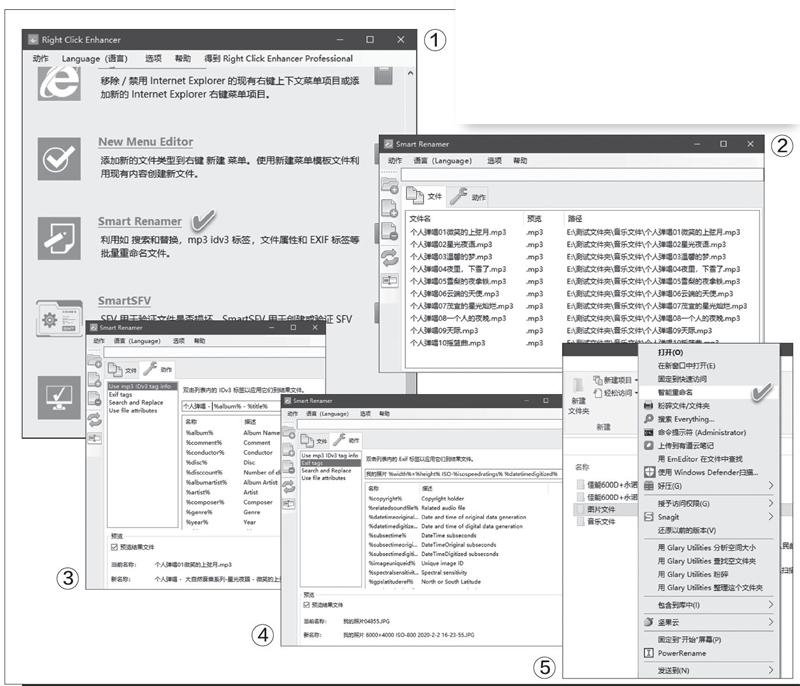
啟動RightClickEnhancer,點擊SmartRenamer進入文件重命名模塊(圖1)。下面我們先進行按MP3標簽更名音樂文件。
點擊軟件左側欄的“添加文件夾”或“添加文件”按鈕,添加所有要處理的MP3文件。然后,點擊“動作”選項卡添加動作(圖2)。
在“動作”頁面中,點選左側列表中的動作類型為“UseMP3IDv3taginfo”,意思是用MP3IDv3標簽作為文件夾。然后從右側的列表中依次點擊需要使用的標簽字段,構建音樂文件名表達式,其中字段先后順序任意組合,字段之間可以添加連字符號或自定義的字符。選中下方的“預覽結果文件”復選框之后,在“新名稱”后可以及時地看到MP3文件更名后的文件名(圖3)。這時,點擊“文件”選項卡,可以從“預覽”一列看到文件更名的預覽效果。
最后,點擊左側欄的最后一個按鈕(“應用更改”按鈕),實現MP3文件的批量更名。
同樣,我們也可以完成照片按Exif批量命令。添加照片文件,并在“動作”選項卡中選擇“Exiftags”,然后通過右側窗格的Exiftags字段列表,按需任意組合圖片文件名的格式,例如這里我們以“我的照片分辨率ISO拍攝日期時間”這樣的格式來命名圖片(圖4)。最后進行預覽與保存,方法與音樂文件類似。
除了在重命名模塊中進行命名外,我們還可以利用RightClickTweaker模塊,在軟件的右鍵設置列表中選擇“智能重命名”選項,添加新的右鍵操作選項。之后,回到文件資源管理器,右擊音樂或圖片文件夾,即可在彈出的菜單中調用“智能重命名”(圖5)。隨后便進入上述文件重命名窗口,命名的具體操作與前文類似。
猜你喜歡
兒童故事畫報·發現號趣味百科(2025年8期)2025-08-23 00:00:00
青少年科技創新報(2024年23期)2024-07-12 00:00:00
中學生天地(A版)(2022年10期)2022-11-23 06:42:50
動漫界·幼教365(大班)(2021年4期)2021-05-23 21:33:16
小學生作文(低年級適用)(2018年3期)2018-04-17 00:58:35
少年文藝·我愛寫作文(2017年6期)2017-06-12 23:21:56
少年博覽·小學低年級(2017年4期)2017-06-09 16:22:28
作文周刊·小學一年級版(2016年28期)2017-06-03 00:28:49
作文評點報·低幼版(2017年7期)2017-03-11 20:49:41
少兒科學周刊·少年版(2015年4期)2015-07-07 20:56:37

